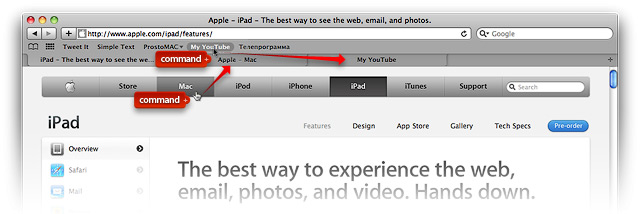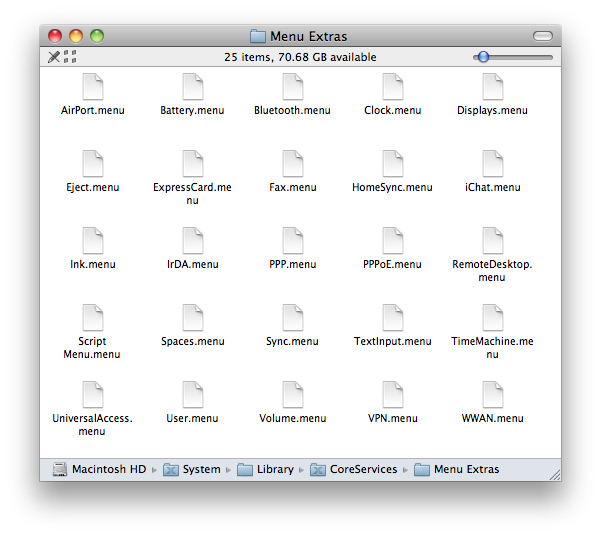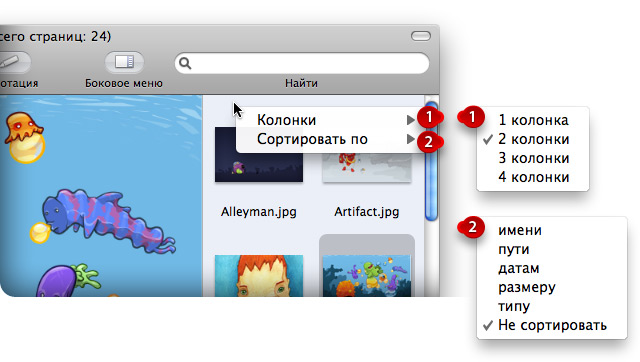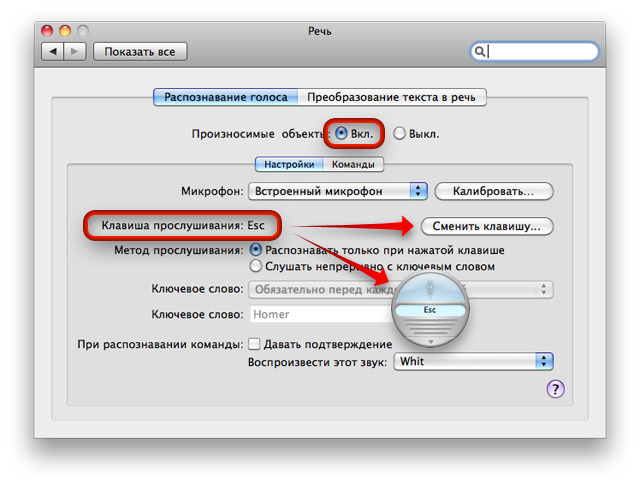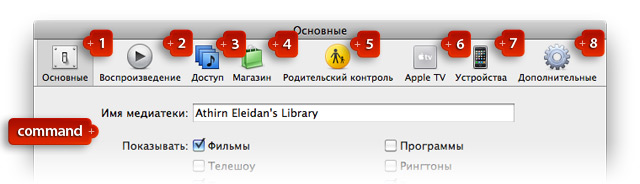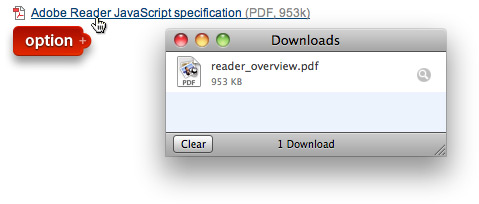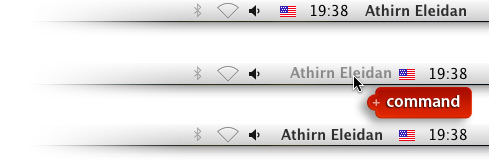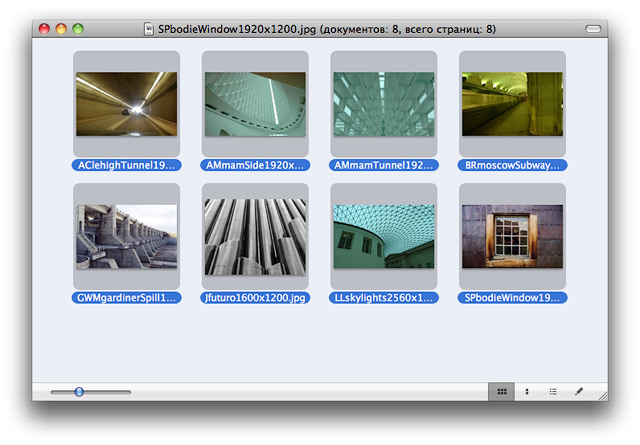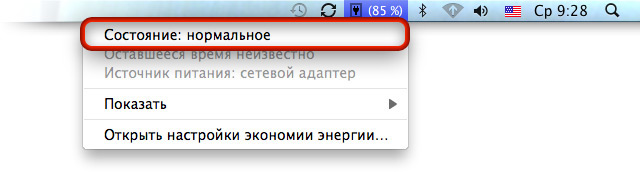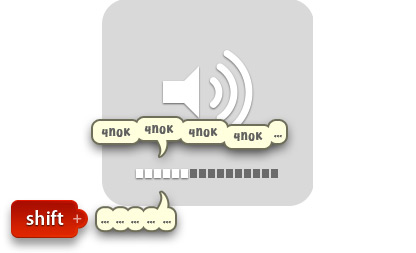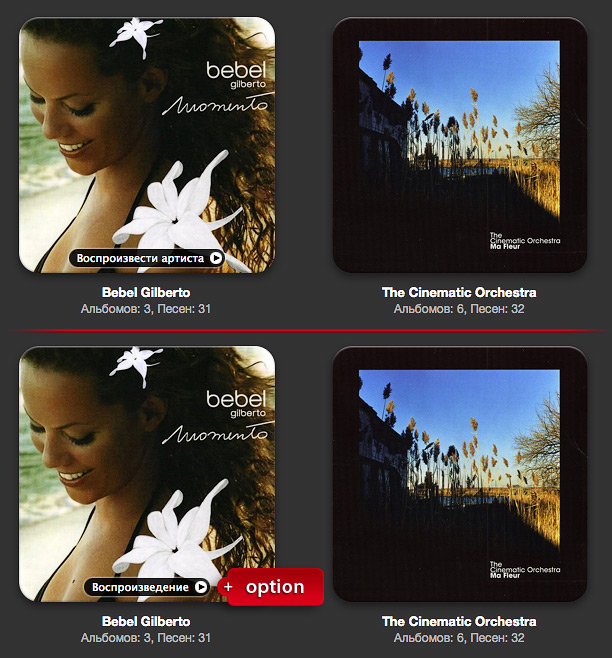Как известно, если в браузере Safari щелкнуть по ссылке с удержанием клавиши command, связанная с этой ссылкой страница загрузится в новой вкладке браузера. Тот же эффект дает клавиша command и при щелчке на закладках — будь они на панели или в меню закладок (кроме букмарклетов).
mac для чайников
ПростоFACT. Запуск служебных иконок строки меню
Кроме значков Bluetooth, AirPort, громкости, имени пользователя и часов, в строке меню могут быть и другие пиктограммы. Большая их часть включается через соответствующие модули программы «Системные настройки». Но чтобы долго в ней не копаться, можно сразу перейти к каталогу /System/Library/CoreServices/Menu Extras. Здесь хранятся как раз эти самые «менюшные» значки, назначение каждого из которых понятно по названию соответствующего menu-файла. Двойным щелчком по нужной пиктограмме вы откроете ее в строке меню.
ПростоSWITCH. Выпуск №14
Оказывается, утилита «Просмотр» (или Preview) не настолько проста, как кажется. А уборку старья на Маке можно проводить и своими силами, вооружившись средствами мгновенного поиска данных. Ну, и еще в четырнадцатом выпуске нашей рубрики для свитчеров рассказывается о том, как расположить окна практически любой программы поверх остальных окон — и наоборот.
ПростоFACT. Гибкая настройка области скриншота
При выделении прямоугольной области скриншота (клавиши command+shift+4) можно пользоваться клавишей shift, чтобы зафиксировать высоту прямоугольника, или клавишами command+shift для фиксирования ширины выделения. Дополнительное удержание клавиши option позволит регулировать размер области скриншота относительно ее центра.
ПростоFACT. Мак рассказывает шутки
А Мак, между прочим, и пошутить может. В системных настройках перейдите к модулю Речь (Speech) и в категории Распознавание голоса (Speech Recognition) включите опцию Вкл. (On). После этого активировав восприятие речи (по умолчанию для этого нужно удерживать клавишу esc), скажите «Tell me a joke». Если с произношением у вас все более-менее в порядке, вы услышите ответ: «Knock knock!». Дальше — по правилам «тук-тук-шуток». Увы, пока на английском.
ПростоFACT. Быстрое переключение между вкладками в iTunes
Как в окне настройки iTunes, так и в диалоге свойств конкретного файла (или файлов) многочисленные параметры и опции распределены по нескольким вкладкам-категориям. Переключаться между ними можно не только щелчком левой кнопки мыши, но и при помощи клавиш command+1, command+2, command+3 и т. д.
ПростоFACT. Быстрая загрузка через Safari
Ссылки на графические файлы, PDF-документы, видеоролики веб-браузер Safari чаще всего старается открыть в своем окне. Если же вам нужно, чтобы данные, к которым ведут конкретные ссылки, сразу качались в папку загрузок, щелкните на них левой кнопкой мыши с удержанием клавиши option — соответствующие файлы сразу встанут в очередь в окне менеджера загрузок браузера.
ПростоFACT. Произвольное содержимое строки меню
Этот фокус касается только стандартных служебных элементов Mac OS X, которые располагаются в правой части строки меню — значков Bluetooth, Airport, громкости, раскладки клавиатуры, часов, имени пользователя и т. д. Если удерживать клавишу command и потянуть любой из этих объектов влево или вправо, а потом отпустить, этот элемент передвинется на указанное место. Если же этот объект вытащить за пределы строки меню и отпустить, то таким образом вы его удалите.
ПростоFACT. Групповая обработка файлов в «Просмотре»
Размер и ориентацию нескольких фотографий можно изменить сразу — и без использования «Автоматора» или сторонних пакетных обработчиков. Для этого подойдет и программа «Просмотр» (Preview). Открыв в ней, например, папку с файлами, выделите эти файлы на боковой панели «Просмотра». Теперь выберите в меню Инструменты (Tools) одну из команд: Настроить размер… (Adjust Size…), Повернуть влево (Rotate Left), Повернуть вправо (Rotate Right), Отразить горизонтально (Flip Horizontal) и Отразить вертикально (Flip Vertical) — все они работают сразу со всеми выделенными файлами.
ПростоSWITCH. Выпуск №13
В тринадцатом выпуске нашей рубрики для свитчеров вы узнаете, какие возможности служебных значков строки меню открывает клавиша option; как автоматически навести порядок в папке интернет-загрузок, и как запускать приложения без появления их значка на панели Dock. Под катом — все самое интересное. Читать далее
ПростоFACT. Загрузка сразу группы ссылок
Если в каком-нибудь текстовом поле у вас имеется сразу несколько веб-ссылок (например, на архивы или графические изображения), их достаточно перетащить в окно менеджера загрузок Safari, чтобы «яблочный» веб-браузер начал одновременную загрузку этих ссылок. Но при этом следует соблюсти важное условие: линки должны начинаться с префикса http://.
ПростоFACT. Временное переключение звука регулятора громкости
По умолчанию, когда вы с клавиатуры регулируете громкость звука, Mac OS X не только показывает соответствующий Bezel-индикатор, но и сопровождает каждое нажатие клавиш чпокающим «звуком обратной связи». Если это чпоканье неуместно в конкретной ситуации, его можно кратковременно отключить — для этого достаточно отрегулировать громкость с удержанием клавиши shift.
ПростоFACT. Воспроизведение собраний альбомов
Если с отдельным плейлистом или всей фонотекой iTunes вы работаете в режиме сетки при включенной группировке по какому-либо параметру (по исполнителю, жанру или композитору) — при наведении курсора мыши на какой-либо объект-группу поверх него возникает кнопка, скажем, Воспроизвести артиста (Play Selected). Щелчок на ней воспроизведет все треки, собранные в данной группе. Если же перед этим нажать и удерживать клавишу option, кнопка Воспроизвести артиста (Play Selected) превратится в кнопку Воспроизведение (Play). Щелчок по этой кнопке запустит воспроизведение всего набора треков данного плейлиста, начиная с выбранной вами группы.